Como baixar o Visual Studio para Windows 10
Publicados: 2023-03-04
Usar a plataforma mais confiável para obter acesso a um aplicativo versátil nos deixa à vontade. A plataforma mais popular e conhecida, que é a Microsoft, surgiu com a iniciativa de distribuir o download do Visual Studio para Windows 10. Este aplicativo parece ser um caminho importante para o avanço de todas as pessoas que desejam desenvolver seus aplicativos. Além disso, o código desenvolvido do aplicativo, que é um download gratuito do Visual Studio para Windows 10, também se tornou uma verdadeira necessidade. Leia o artigo para aprender o método de instalação dos dois aplicativos discutidos e você poderá começar sua jornada de codificação.
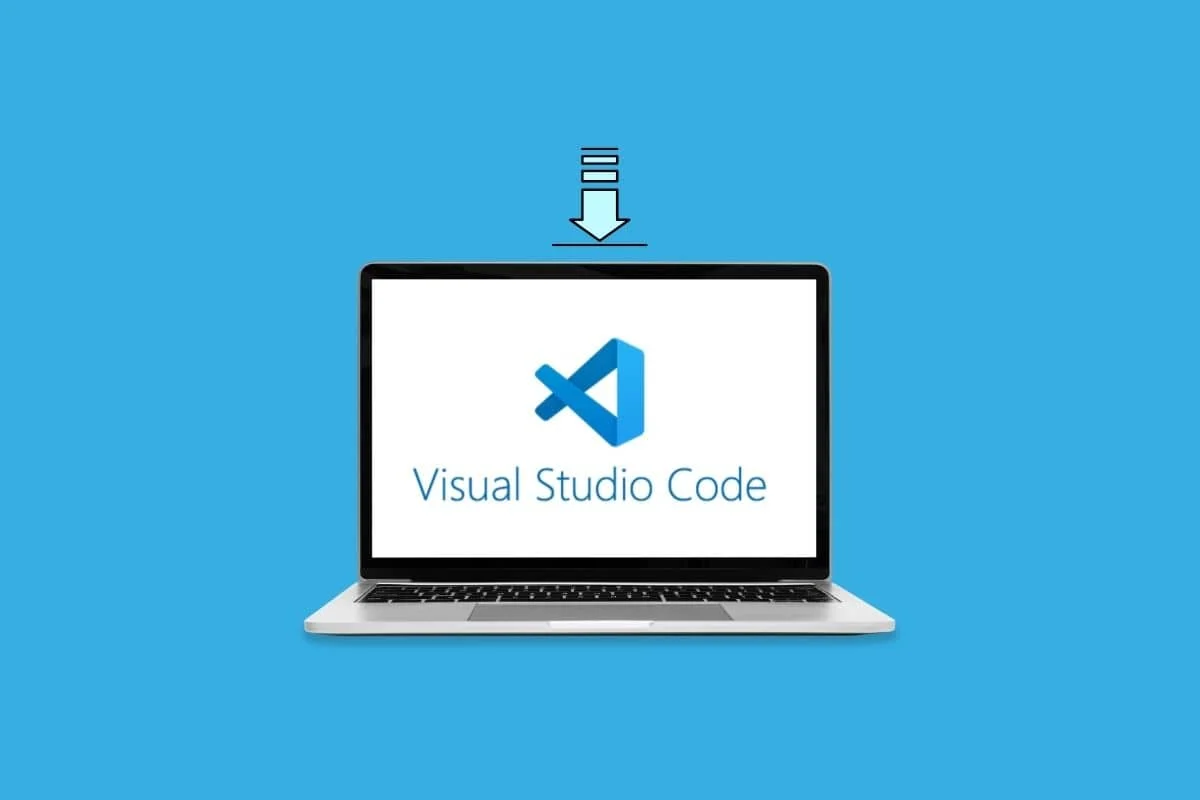
Como baixar o Visual Studio para Windows 10
Neste artigo, trazemos a você um guia perfeito que o ajudará a baixar o Microsoft Visual Studio para Windows 10 em detalhes.
O que é o aplicativo Visual Studio?
O aplicativo Visual Studio compreende um conjunto de linguagens de programação para tornar o processo mais simples, rápido e fácil para o desenvolvimento de aplicativos. É um Python Integrated Development Environment (IDE) da Microsoft para permitir projetar, desenvolver, implantar, depurar e executar aplicativos usando o editor de código-fonte gratuito do Visual Studio.
Etapas para baixar o Visual Studio para Windows 10
O método para baixar e instalar o aplicativo Visual Studio em seu PC com Windows 10 é explicado abaixo.
Observação: usamos o navegador Google Chrome para baixar o aplicativo.
Passo I: Baixe o Visual Studio 2022
A primeira etapa é baixar o aplicativo Visual Studio usando seu navegador da Web padrão.
1. Pressione a tecla Windows , digite Google Chrome e clique em Abrir .
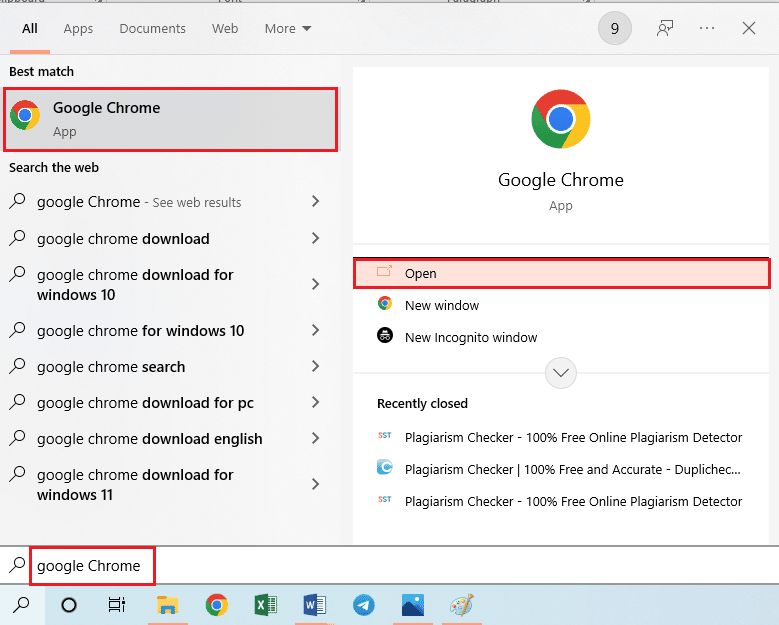
2. Abra o site do Microsoft Visual Studio, clique no menu suspenso Mais e clique na opção Downloads .
Observação: você pode ver se as especificações do seu PC têm requisitos de sistema semelhantes.
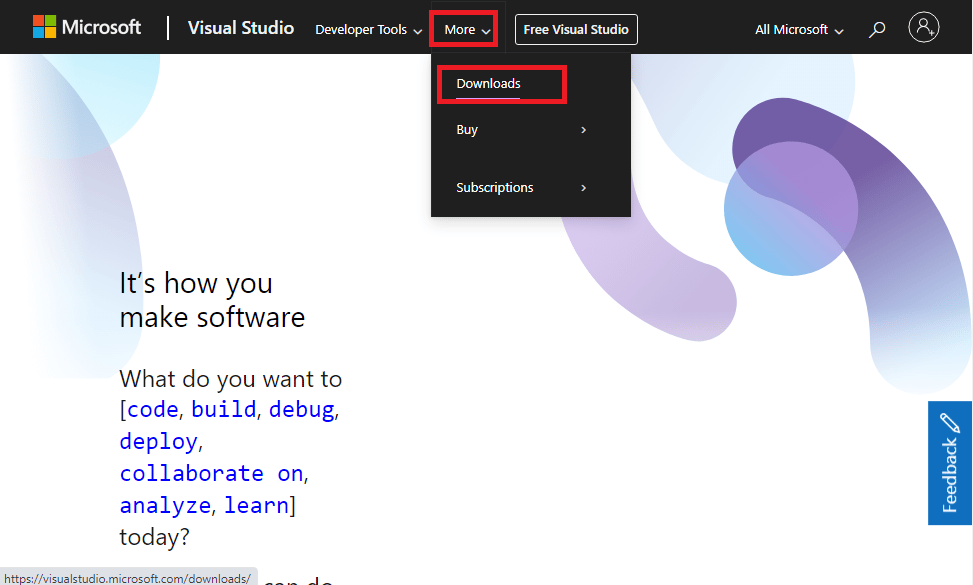
3. Clique no botão Download grátis .
Observação: a versão paga do download do Visual Studio para Windows 10 tem apenas uma avaliação gratuita, enquanto você pode usar o Community Edition sem se preocupar com a data de expiração.
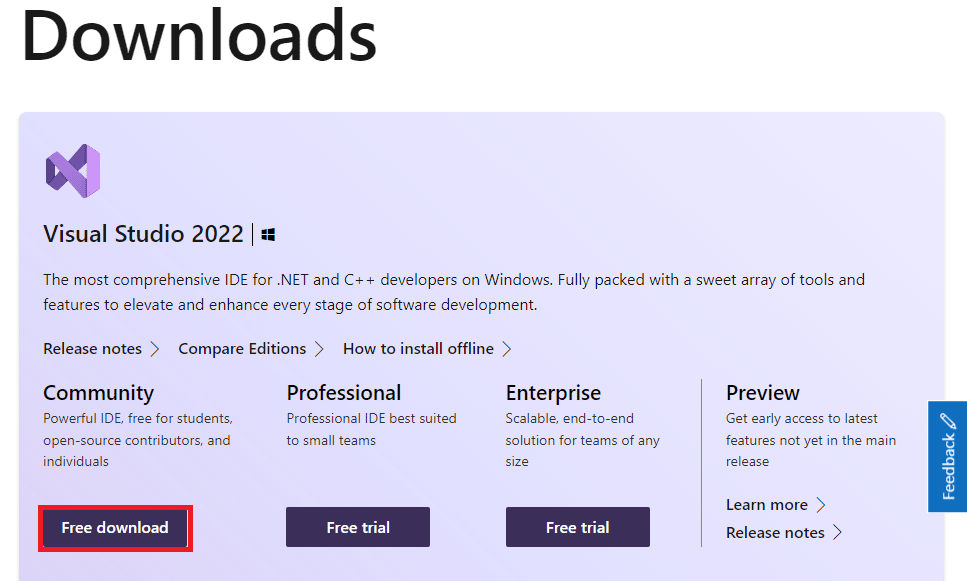
4. Clique duas vezes no arquivo VisualStudioSetup.exe na parte inferior.
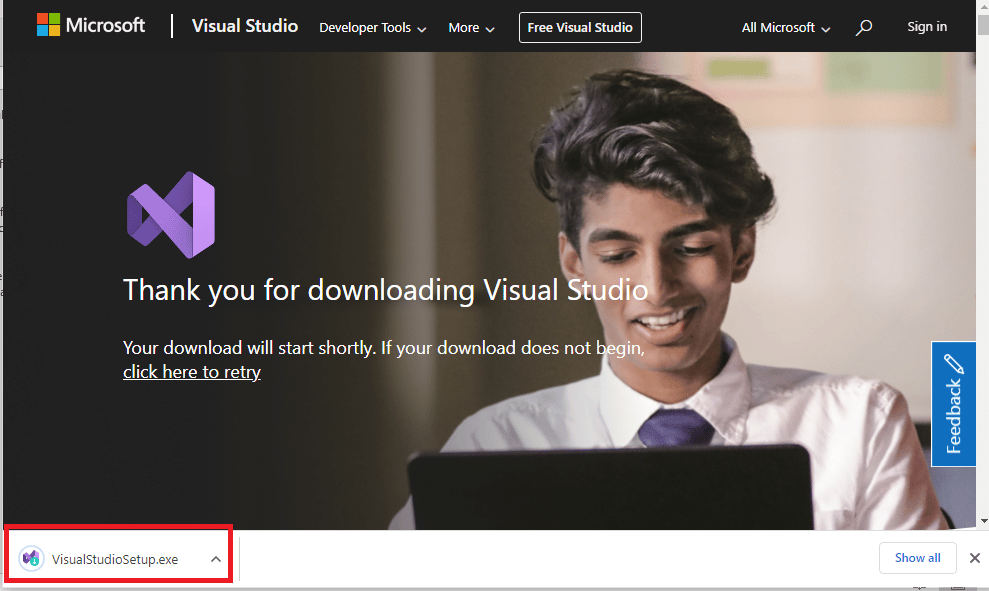
5. Clique no botão Sim .
6. Clique no botão Continuar .
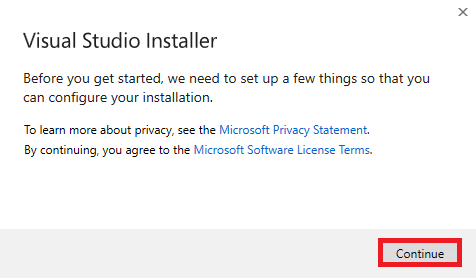
7. Após a instalação, clique em . NET na seção Desktop & Mobiles da guia Workload e, em seguida, clique em Install .
Observação 1: É melhor manter a opção Instalar durante o download no menu suspenso.
Observação 2: Isso exigiria cerca de 7,67 GB de espaço no seu PC e 2,2 GB de conexão de dados com a Internet. Leia os guias sobre os métodos para limpar o espaço de armazenamento em seu PC e os métodos para corrigir problemas de conectividade de rede.
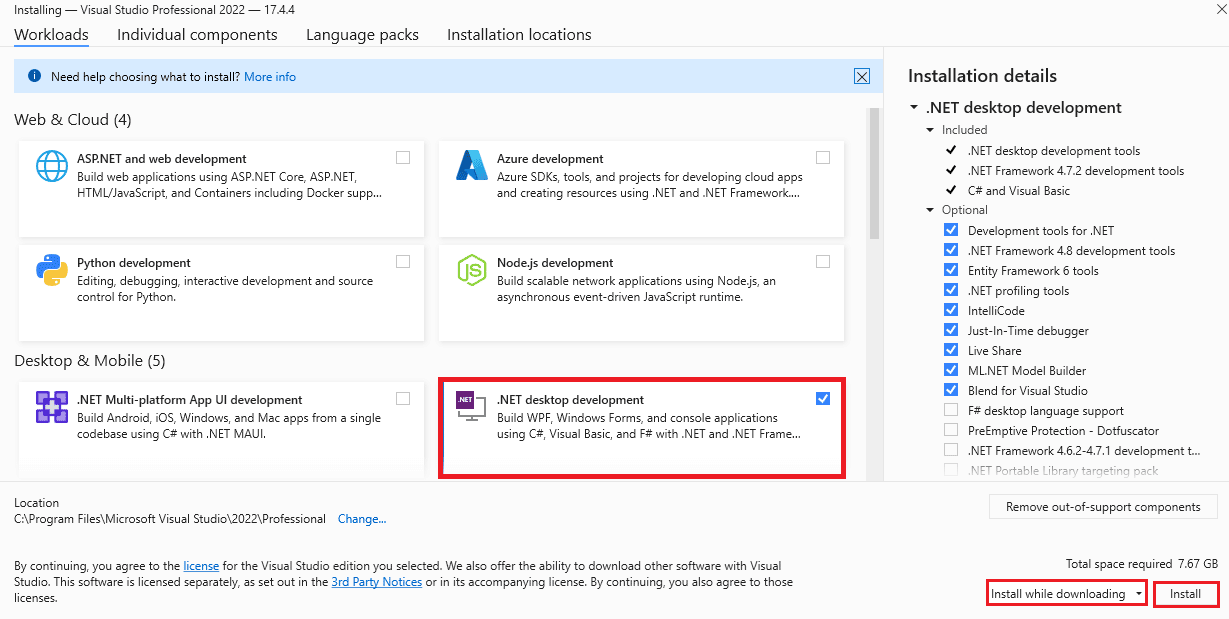
Aguarde até que os processos de download e instalação sejam concluídos.
Observação: Se você quiser interromper o processo de download por um tempo, clique no botão Pausar e, em seguida, clique no botão Continuar para continuar. No entanto, em alguns casos, isso pode levar ao download do software novamente e não é recomendado até que seja necessário.
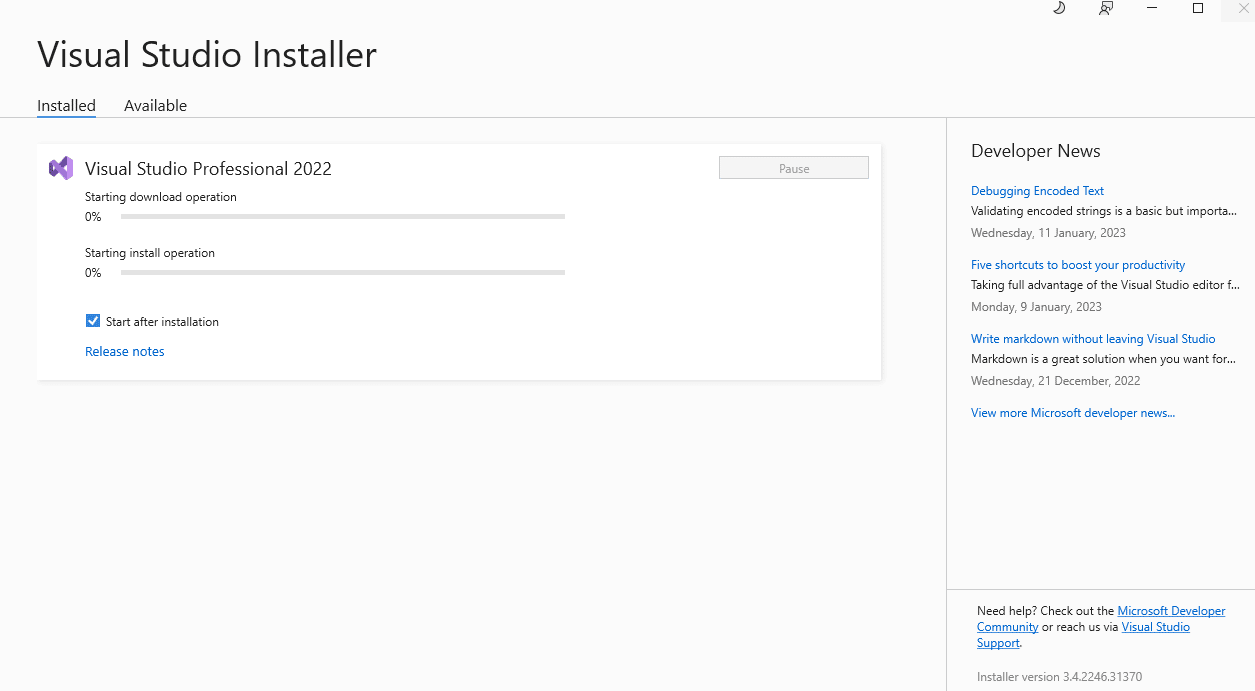
Leia também: Microsoft pronta para ganhar o aval da UE para a Activision com oferta de licenciamento
Etapa II: configurar o aplicativo do Visual Studio
A próxima etapa é definir as configurações básicas do aplicativo Visual Studio.
1. Clique no botão Iniciar .
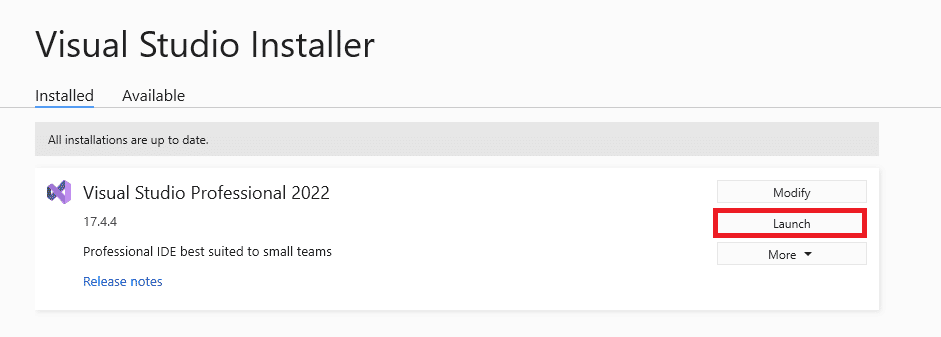
2. Clique em Ignorar isso por enquanto. opção.
Observação: se você for usar o aplicativo repetidamente, clique no botão Entrar para fazer login na sua conta existente. Como alternativa, você pode clicar no botão Criar uma conta para criar uma nova conta.
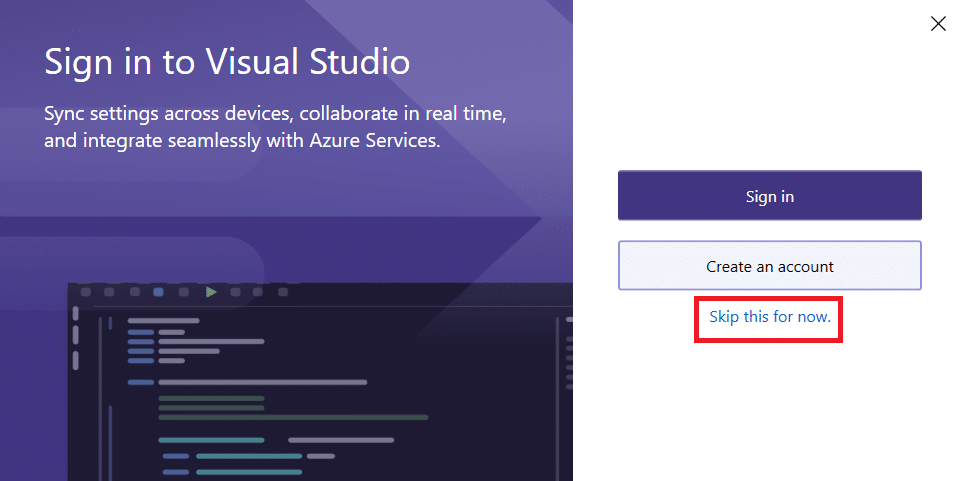
3. Clique na opção General , escolha Light e clique no botão Start Visual Studio .
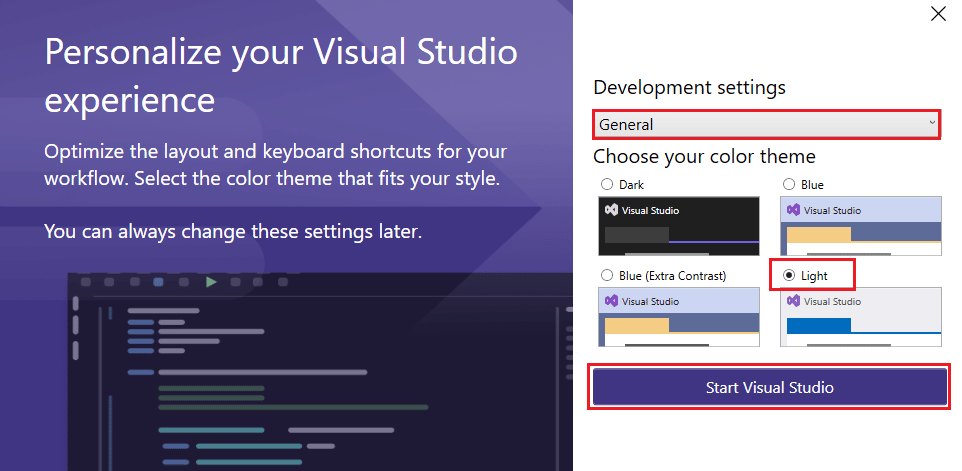
O que é Visual Studio Code?
Semelhante ao download do Visual Studio para Windows 10, o código de back-end do aplicativo, ou seja, VS Code ou Visual Code, é um editor de código-fonte gratuito, leve e poderoso.
- Juntamente com recursos como depuração, conclusão de código inteligente, ele também oferece suporte a outros recursos essenciais, como snippets, refatoração de código, realce de sintaxe e comandos Git integrados.
- Ele é usado com várias linguagens de programação, incluindo Java, JavaScript, Python, C++, C, Go, Node.js, Rust e Fortran.
- Benefícios do ciclo editar-construir-depurar para reduzir o tempo na busca de opções.
- Adicionar novos temas, idiomas, depuradores e conectar-se a serviços adicionais pode ser feito usando a extensão extensível e personalizável.
- A construção de aplicativos em nuvem e plataforma cruzada na Web pode ser feita com a ferramenta de desenvolvimento centrada no editor de código.
- Usado na maioria das plataformas, incluindo Windows, Linux ou Mac.
Configuração do usuário x Configuração do sistema
Existem duas opções para download do Visual Studio Code para Windows 10 PC, a saber-
- Configuração do usuário - salva o arquivo no AppData local e não requer permissão de administrador.
- Configuração do sistema - salva o arquivo em Arquivos de programas e requer permissão de administrador.
Recursos do aplicativo Visual Studio
Os recursos do aplicativo incluem o seguinte, conforme listado abaixo.
- É utilizado para desenvolver programas de computador, ou seja, todos os aplicativos construídos na plataforma .net para Microsoft Windows. Sites, aplicativos da web, serviços da web, jogos, extensões e aplicativos móveis se enquadram na lista de programas de computador que podem ser desenvolvidos.
- Linhas de código simplificadas no aplicativo ajudam na fácil alteração de códigos, e você pode criar ou gerar códigos nativos ou gerenciados.
- Aplicativos de 64 bits são suportados por este aplicativo, o que significa que você pode abrir, editar, executar e depurar as soluções mais complexas, independentemente dos requisitos de memória.
- O desenvolvimento de software da Microsoft, como Windows API, Windows Forms, Windows Presentation Foundation, Windows Store e Microsoft Silverlight, são os principais programas que ajudam no desenvolvimento do programa.
- 36 linguagens de programação diferentes, incluindo HTML, CSS, JavaScript, JSON, PHP, C# com ASP.NET, etc., são suportadas pelo aplicativo.
- Criar um aplicativo em qualquer linguagem .net - use linguagens C#, VB.net ou F#.
- Aplicativos, sejam baseados na Web ou em formulários do Windows, podem ser criados usando o aplicativo.
- Depure aplicativos enquanto cria - teste aplicativos enquanto está sendo criado ou execute o programa em qualquer ponto do processo de desenvolvimento. Isso ajuda na verificação de erros na fase de desenvolvimento.
- Extensões- facilidade para instalar extensões de terceiros como o Subversion, que é usado para fazer upload de código para o repositório central ou verificar cópias no gerenciamento do repositório de código-fonte. Integre código de repositórios de código com qualquer software.
Destaques da versão do Visual Studio 2022
Os destaques da versão 2022 do download do Visual Studio para Windows 10 estão listados abaixo nesta seção. Além disso, como nas versões anteriores, há uma resposta positiva para a questão de o Visual Studio ser gratuito.

- Mais rápido e mais leve.
- Mais acessível, fácil correção de erros e fácil compartilhamento de arquivos.
- O recurso Find in Files pesquisa até o Orchard Core.
- Suporte completo para .net 6 e sua estrutura unificada para web, cliente e aplicativos móveis para desenvolvedores. Isso facilita comparativamente o estabelecimento de aplicativos modernos baseados em nuvem por meio do Azure.
- Compatível com a plataforma Windows 11.
- Mantém a carga de trabalho C++ e as ferramentas C++20 com novos detalhes de produtividade.
- Codificação fácil com IntelliSense e CodeLens e IntelliCode aprimorado.
- O pacote único permite projetos hospedados em diferentes repositórios Git.
Especificações do aplicativo Visual Studio
As especificações do aplicativo Visual Studio baixado do Visual Studio Installer são as indicadas abaixo.
- Versão- 2022.
- Sistema Operacional - Windows XP, Windows 10 e 11.
- Processador- 8 GHz Quad-core ou superior.
- RAM – mínimo de 2 a 2,5 GB (recomendado ter 8 GB).
- Espaço livre – mínimo de 800 MB para instalação básica.
- Resolução – funciona melhor em 1366 x768 WXGA ou superior.
- Requisitos adicionais - .net framework 4.5, Microsoft Edge e conexão de Internet de alta velocidade.
- Idioma- desenvolvido em inglês e também disponível em tcheco, alemão, espanhol e muito mais.
Community Edition x Edição Paga
Embora as ferramentas e os recursos de colaboração sejam os mesmos em todas as edições do Visual Studio, a resposta à pergunta sobre o Visual Studio gratuito tem uma resposta positiva apenas na Community Edition. Há uma diferença entre a Community Edition e as edições Professional e Enterprise no download do Visual Studio.
- A opção gratuita do Visual Studio vem no Community Edition, mas possui recursos limitados.
- O teste no Community Edition permite apenas o teste de unidade como uma ferramenta de teste.
- Habilidades avançadas de depuração e diagnóstico - incluindo métricas de código, depuração de gráficos, análise de código estático e hub de diagnóstico e desempenho são nulas no Community Edition.
- Alguns itens durante o desenvolvimento de plataforma cruzada, como assemblies incorporados, inspetores Xamarian ou criadores de perfil, podem estar indisponíveis.
Vantagens das edições Professional e Enterprise
- Professional e Enterprise Edition oferece serviços de codificação premium.
- Estes são mais adequados para negócios ou empresas, e a capacidade de IDE é sólida.
- Eles não permitem nenhuma dependência ativa e validação arquitetônica, diagramas de camadas arquitetônicas e recursos de clonagem de código.
Leia também: Microsoft ChatGPT Powered Bing diz que se chama Sydney
Como baixar o Visual Studio Code para Windows 10
O método para realizar o download do Visual Studio Code para Windows 10 em seu PC é explicado abaixo. Isso é muito semelhante ao download do Visual Studio para Windows 10.
Etapa I: baixar o aplicativo Visual Studio Code
O método para baixar e instalar o aplicativo Visual Studio Code usando o Google Chrome é explicado.
1. Inicie o navegador Google Chrome na barra de pesquisa do Windows .
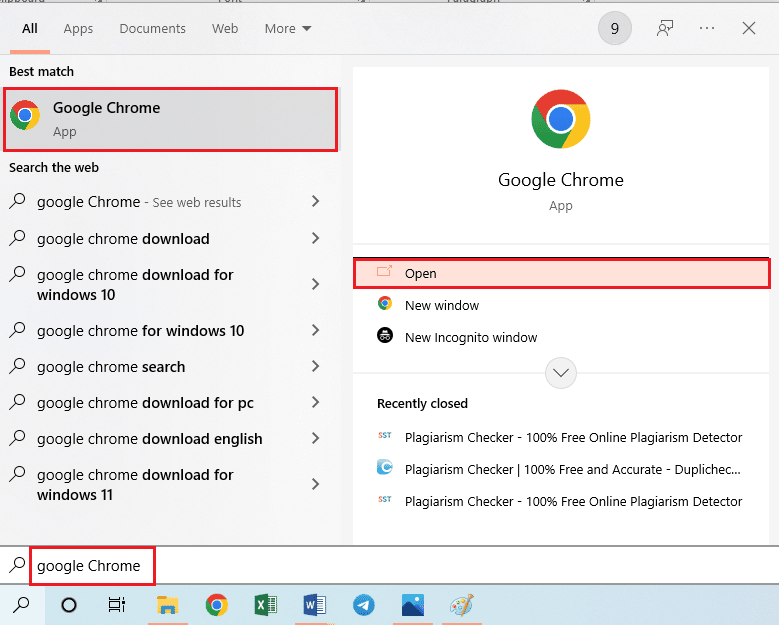
2. Abra o download do Microsoft Visual Studio Code e clique no botão de download na opção Windows .
Nota: Recomenda-se ter um PC com sistema operacional de 64 bits e arquitetura x86.
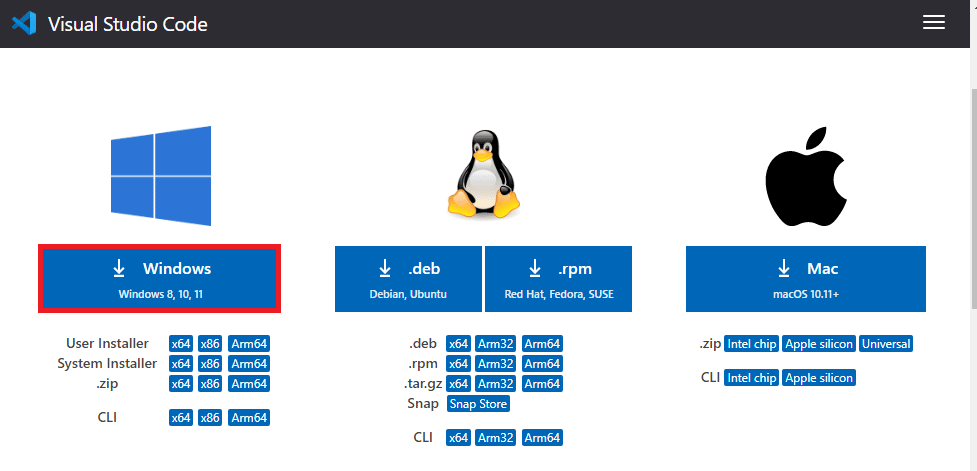
3. Clique duas vezes no arquivo VSCodeUserSetup.exe na parte inferior.
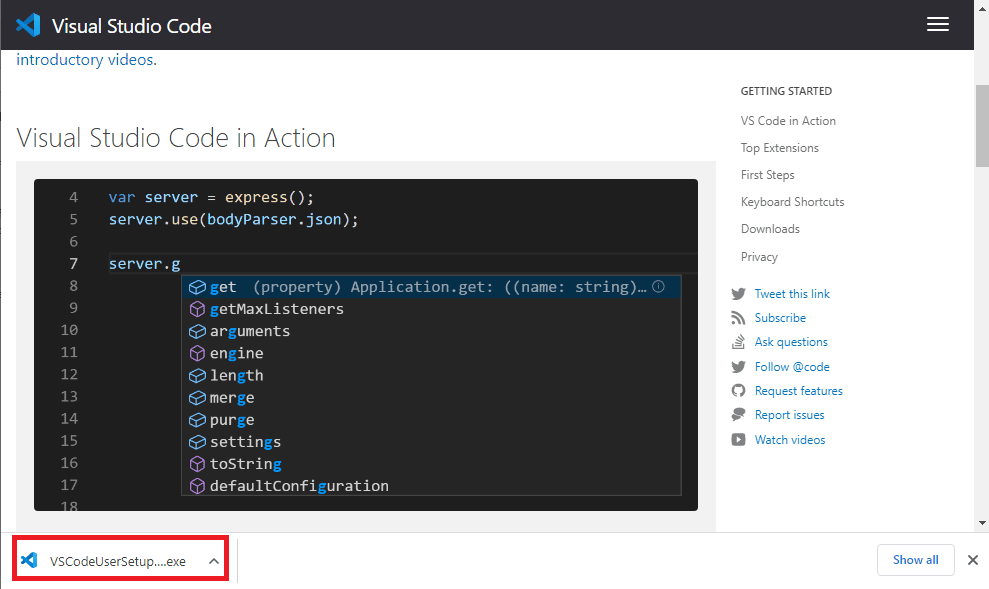
4. Clique no botão Sim na janela do UAC para conceder privilégios administrativos.
5. Selecione a opção Aceito o contrato e clique no botão Avançar .
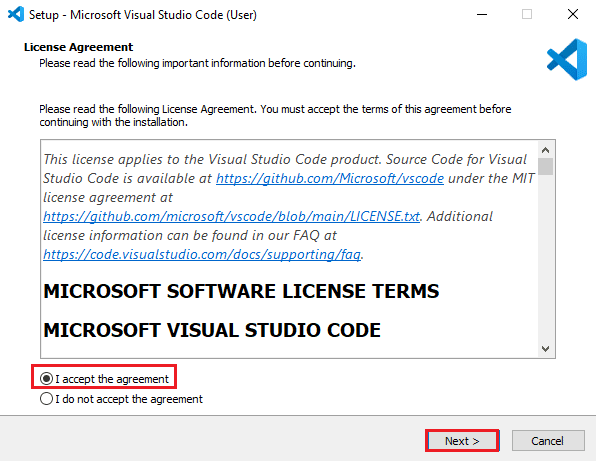
6. Clique no botão Avançar .
Observação 1: Você pode salvar o software em outro local usando o botão Procurar… , mas é recomendável ter o local de download original.
Nota 2: É necessário ter no mínimo 353,2 MB de espaço livre em disco.
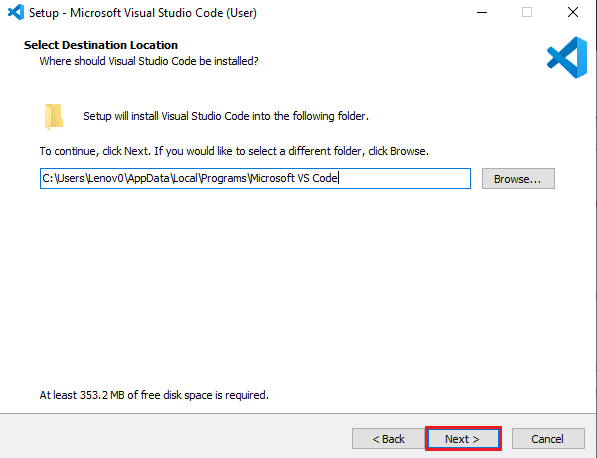
7. Clique no botão Avançar .
Observação: Se desejar os arquivos de instalação em outra pasta, clique no botão Procurar… e selecione a pasta específica.
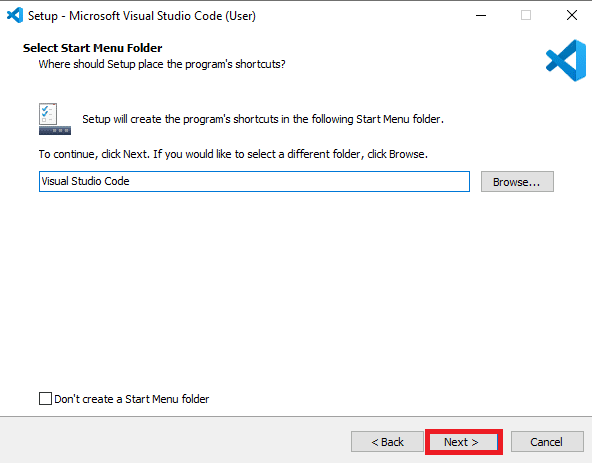
8. Selecione as opções Adicionar ao PATH (requer reinicialização do shell) e clique no botão Avançar .
Observação: você pode selecionar outras opções com base em sua conveniência e na edição escolhida no download do Visual Studio no Windows 10.
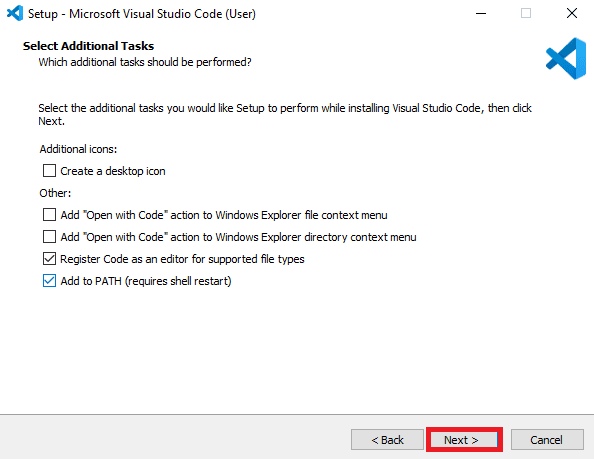
9. Clique no botão Instalar .
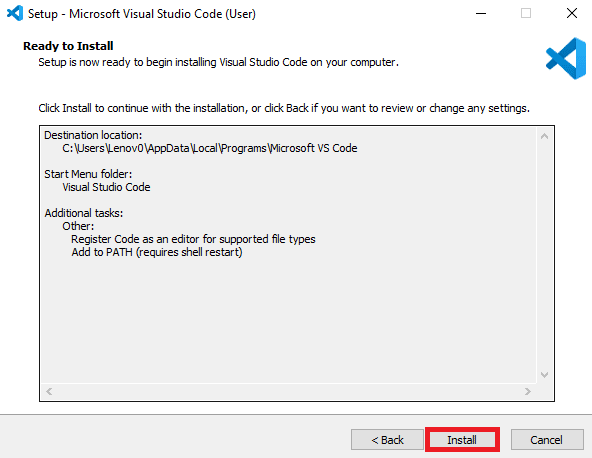
10. Clique no botão Concluir .
Observação: certifique-se de ativar a opção Iniciar código visual.
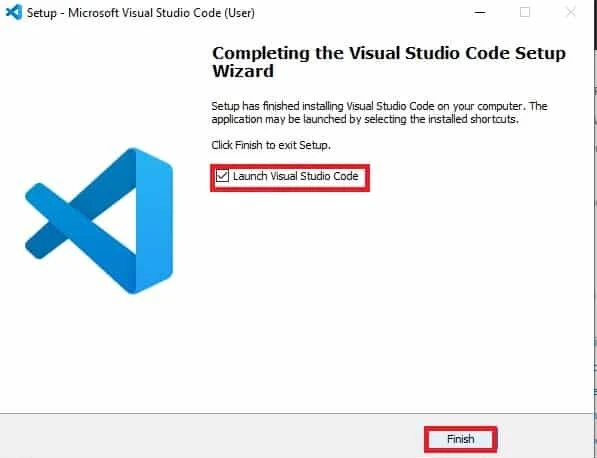
Após a conclusão do download do Visual Studio Code, a etapa final é abrir o aplicativo VS Code instalado.
11. Abra o aplicativo Visual Studio Code .
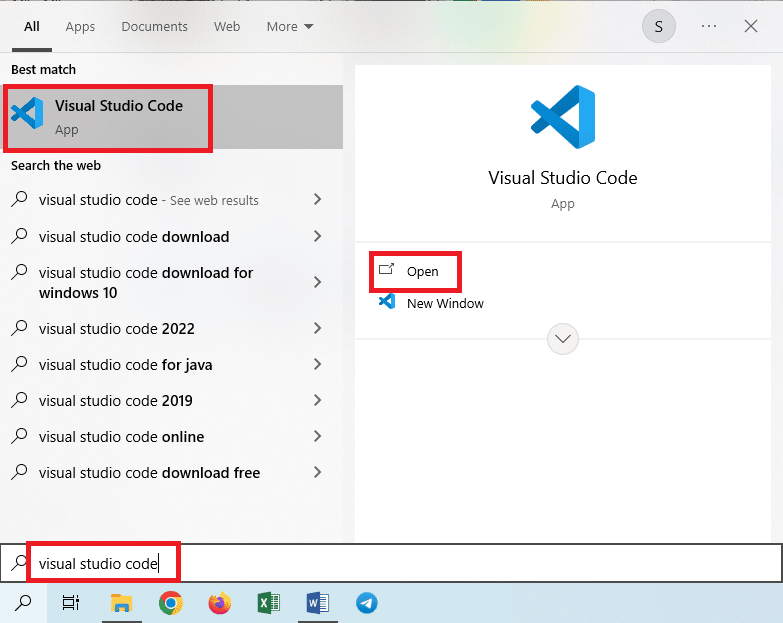
12. Defina o tema como Light e clique na seta para trás na parte superior.
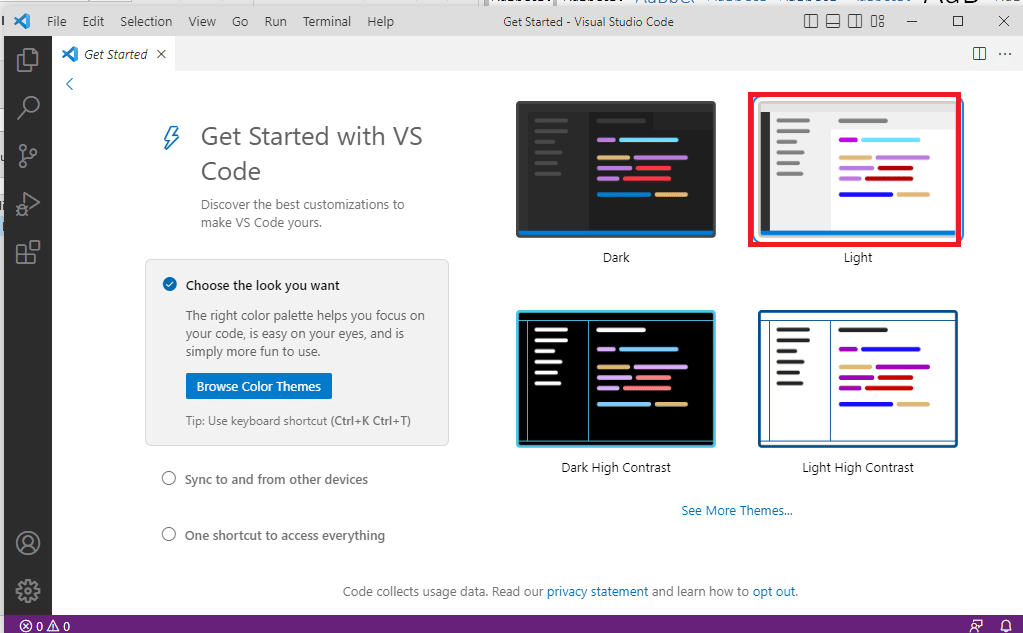
Leia também: Microsoft e OpenAI estendem parceria oficialmente
Dica profissional: como desinstalar o Visual Studio e outros aplicativos
Os métodos para desinstalar o aplicativo e outros aplicativos de codificação são fornecidos nesta seção.
Você pode usar o aplicativo Visual Studio Installer para desinstalar o aplicativo Visual Studio 2022 fornecido abaixo. No entanto, isso só pode ser usado para desinstalar ou modificar os aplicativos do Visual Studio.
1. Pressione a tecla Windows , digite Visual Studio Installer e clique em Open .
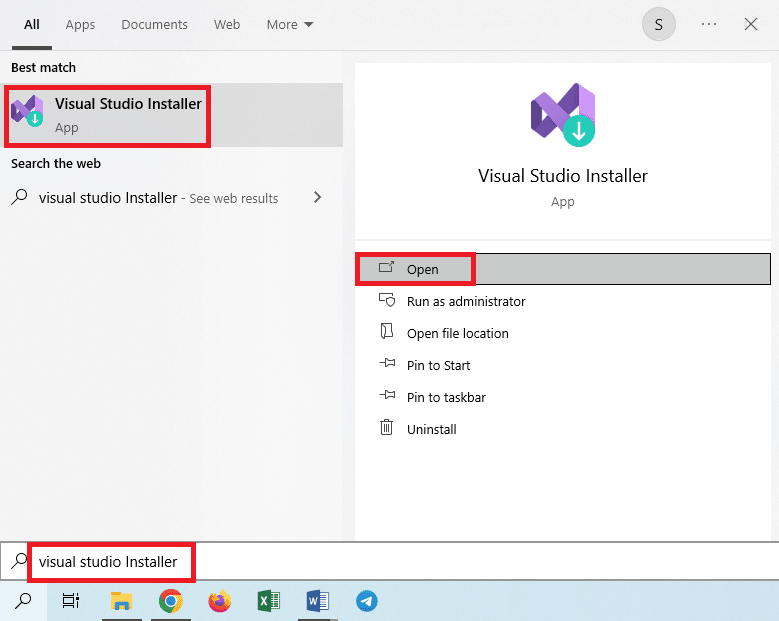
2. Clique no botão Mais e clique em Desinstalar .
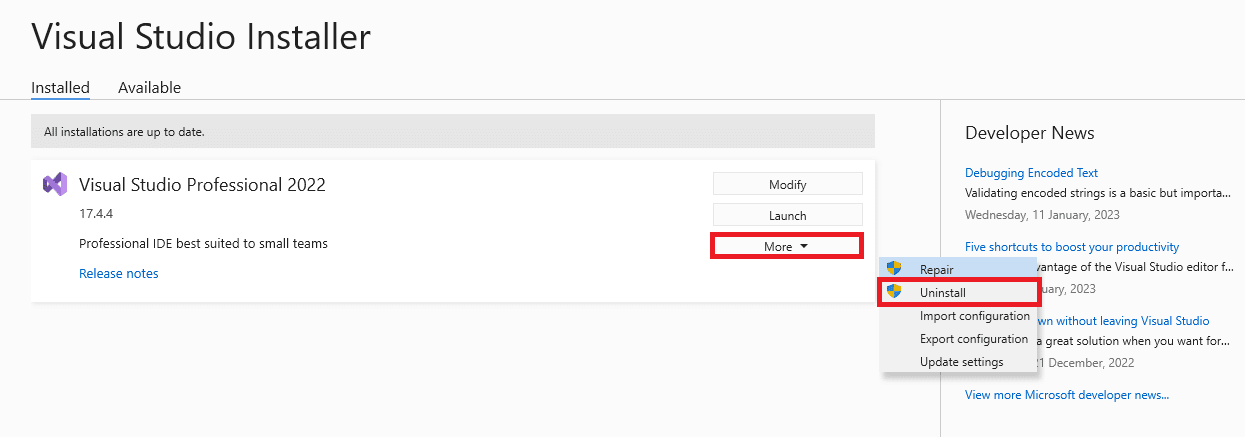
3. Clique no botão OK .
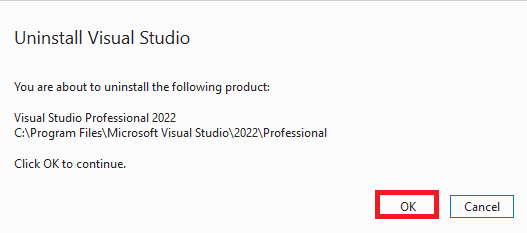
4. Aguarde até que o aplicativo seja desinstalado e reinicie o PC .
Recomendado:
- 22 melhores aplicativos de autocuidado gratuitos
- Como postar um vídeo do YouTube no LinkedIn
- Microsoft Lists VS Planner: o que usar?
- Consertar Não é possível iniciar o programa O acesso ao Visual Studio é negado
O método de download do Visual Studio para Windows 10 é explicado no artigo. Por favor, deixe-nos saber de suas sugestões e dúvidas na seção de comentários para que possamos reverter com uma resposta.
